EXE fayllari Windows uchun bajariladigan dasturlarning asosiy turidir. Afsuski, Mac ularga OS X da ishlashga ruxsat bermaydi, ammo keyinchalik Intel protsessorlari bilan ishlaydigan Mac bo'lsa, buni amalga oshirish uchun Boot Camp deb nomlangan kichik Apple yordam dasturidan foydalanishingiz mumkin.
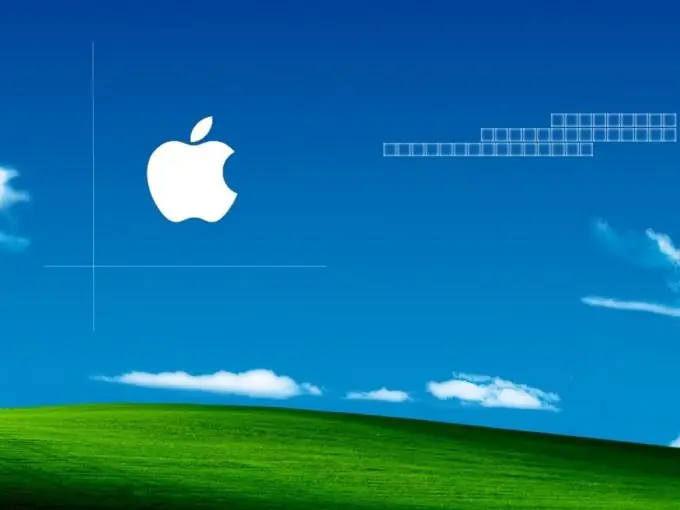
Bu zarur
- - OS X 10.5 yoki undan keyingi versiyali Intel protsessoriga asoslangan Apple Mac;
- - Windows Vista, XP yoki Windows 7 bilan kompakt-disk;
- - Boot Camp dasturi.
Ko'rsatmalar
1-qadam
Boot Camp yordamchisini oching. Boshlang'ich fayl ~ / Applications / Utilities / Boot Camp Assistant-da joylashgan. Dasturni boshlash uchun belgini ikki marta bosing.
2-qadam
Windows uchun disk maydoni yarating. O'rnatish joyingiz etarli ekanligiga ishonch hosil qiling. Windows XP taxminan 1,5 GB, Vista 20 dan 40 GB gacha, Windows 7 esa taxminan 20 GB. Boot Camp Assistant maxsus Windows qismini yaratadi. Windows diskingizni joylashtiring va "O'rnatishni boshlash" tugmasini bosing. Kompyuteringiz qayta yoqiladi va Windows o'rnatilishi boshlanadi.
3-qadam
Kompyuteringizni qayta ishga tushirgandan so'ng tegishli Boot Camp bo'limini tanlang, bu erda Windows o'rnatilishi boshlanadi. Oldingi bosqichda o'zingiz yaratgan bo'limni va oddiy Mac bo'limini tanlashni unutmang. Aks holda, barcha ma'lumotlaringiz yo'q qilinadi.
4-qadam
Bo'lim uchun formatlash turini ko'rsating. Agar siz Windows XP-ni o'rnatayotgan bo'lsangiz, sizda ikkita variant mavjud: FAT32 va NTFS. Agar siz Vista yoki undan keyingi versiyasini o'rnatayotgan bo'lsangiz, NTFS sizning yagona tanlovingizdir. Keyinchalik, formatlash jarayoni boshlanadi, bu qismning o'lchamiga qarab biroz vaqt talab qilishi mumkin.
5-qadam
Apple o'rnatuvchisini ishga tushiring, kerakli drayverlar va yordam dasturlarini o'rnating. Windows o'rnatishni tugatgandan so'ng, kompyuteringiz qayta yoqiladi va yangi tizim ishga tushadi. Bu juda qo'pol ko'rinadi, chunki u hozirda barcha standart sozlamalar bilan ishlaydi. Xavotir olmang, Apple Windows uchun dasturiy ta'minotni ham taqdim etadi, uni keyinroq o'rnatishingiz mumkin.
6-qadam
Mac OS X diskingizni joylashtiring va o'rnatuvchini ishga tushiring. Litsenziya shartnomasiga rozi bo'ling va "Windows uchun Apple Software Update-ni o'rnating" yonidagi katakchani belgilaganingizga ishonch hosil qiling. Ortingizda o'tirib, Apple-ga o'rnatishni tugatishga ruxsat bering. Qalqib chiquvchi xabarlar yoki oynalarni e'tiborsiz qoldiring. O'rnatishdan so'ng tizimni qayta boshlash uchun "Ha" tugmasini bosing.
Endi siz Windows-ga yuklash orqali har qanday Windows dasturini o'rnatishingiz va ishga tushirishingiz mumkin.






